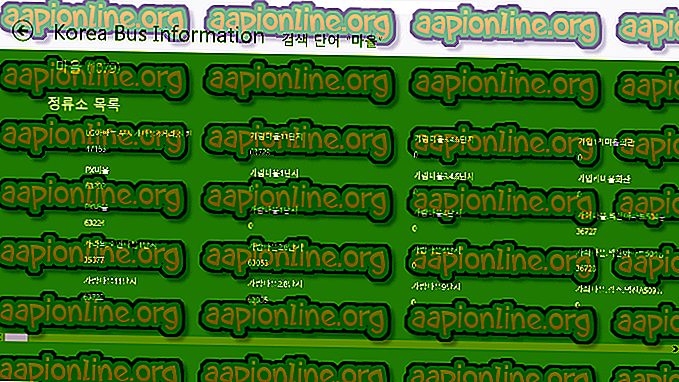Khắc phục: Không thể truy cập các plugin Chrome
Plugin cung cấp một cách tuyệt vời để cải thiện trải nghiệm trình duyệt của bạn. Bạn sẽ tìm thấy rất nhiều plugin hữu ích như Flash, Silverlight và rất nhiều plugin khác cho hầu hết tất cả các loại trình duyệt. Hầu hết các plugin này có thể dễ dàng được tìm thấy từ thị trường trình duyệt.
Nếu bạn đang sử dụng Google Chrome, bạn có thể truy cập trang plugin bằng cách nhập chrome: // plugin vào thanh địa chỉ. Trang này hiển thị tất cả các plugin được cài đặt trên Google Chrome của bạn. Trang plugin cho phép người dùng kích hoạt hoặc vô hiệu hóa các plugin và thay đổi nhiều cài đặt khác. Tuy nhiên, một số người dùng đang gặp vấn đề khi truy cập trang plugin Google Chrome. Hầu hết, bạn sẽ thấy một trang web này Trang web này không thể truy cập vào trang này với thông báo ERR_INVALID_URL . Vấn đề này rõ ràng sẽ tạo ra rất nhiều vấn đề vì bạn sẽ không thể truy cập các plugin Google Chrome.

Điều gì khiến trang plugin Chrome không thể truy cập được?
Trang Plugin Google Chrome không thể truy cập được vì nó đã bị Google xóa . Đây không phải là lỗi hay sự cố với trình duyệt. Các bản cập nhật mới nhất đã xóa trang này và di chuyển các plugin trong trang cài đặt. Vì không có bất kỳ thông báo nào trên màn hình về bản cập nhật, rất nhiều người chỉ bối rối về nó và bắt đầu nghĩ rằng có vấn đề với trình duyệt.
Phương pháp 1: Truy cập trang Plugins thông qua Cài đặt
Bạn có thể dễ dàng truy cập các plugin và thay đổi cài đặt của chúng thông qua trang cài đặt. Chỉ cần làm theo các bước được đưa ra dưới đây
- Mở Google Chrome
- Nhấp vào 3 dấu chấm ở góc trên bên phải
- Chọn Cài đặt

- Cuộn xuống và chọn Nâng cao

- Cuộn xuống và tìm phần Quyền riêng tư và bảo mật
- Chọn Cài đặt nội dung

Bạn sẽ có thể thấy các plugin trong phần đó.
Phương pháp 2: Mở Plugin thông qua trang nội dung
Phương pháp này chỉ là phương pháp thay thế cho phương pháp 1. Thay vì làm theo tất cả các bước từ phương pháp 1, bạn có thể nhập URL của trang nội dung vào thanh địa chỉ và Chrome sẽ mở trang nội dung cho bạn. Vì các plugin hiện được chuyển đến trang nội dung, bạn sẽ có thể truy cập và thay đổi bất kỳ cài đặt nào từ đó. Các bước để mở trang nội dung được đưa ra dưới đây
- Mở Google Chrome
- Nhập chrome: // settings / content và nhấn Enter

Đó là nó. Bạn nên ở trong trang nội dung và các plugin nên ở trên trang này.